
|
평면, 축, 좌표계
|
응력을 플록할 참조 평면, 축, 또는 좌표계를 선택합니다. 방향 부품에만 사용됨. 복합 쉘에는 이 옵션이 적용되지 않습니다.
|
| |
벡터 플롯으로 표시
|
선택한 성분의 크기 및 방향을 표시하기 위해 각 절점에 벡터가 플롯되는 벡터 플롯을 작성합니다. 벡터 플롯 옵션 PropertyManager를 사용하여 벡터 플롯의 벡터 크기 및 밀도를 조절할 수 있습니다. 방향 응력 성분에만 사용 가능.
|
| |
텐서 플롯으로 표시
|
von Mises 응력(VON)에만 사용할 수 있습니다. 절점이나 요소 중심의 세 주요 응력이 표시됩니다. |
| |
쉘 두께 렌더링(느림)
|
쉘의 3D 버전을 사용하여 쉘 바디의 응력 해석 결과를 표시합니다. 응력 해석 결과는 상단 및 하단 쉘 면에 표시됩니다. 결과는 쉘 두께를 따라 선형으로 보간됩니다. 쉘 바디는 쉘 정의 PropertyManager에서 정의된 두께 값과 함께 표시됩니다. 쉘 두께 방향은 쉘 정의 PropertyManager의 오프셋 값으로 정의된 대로 쉘의 중간 곡면에 상대적으로 표시됩니다.
|
| |
선택한 요소에서만 플롯 표시
|
선택한 요소에 대해서만 플롯 생성 |

|
플롯의 면 선택
|
면을 선택하여 결과를 봅니다. |
 |
플롯의 바디 선택
|
바디를 선택하여 결과를 봅니다. |
| |
대칭 결과 표시
|
대칭 구속조건 또는 원형 대칭 모델에 사용할 수 있습니다.
전체 모델의 응력 값을 보려면 선택합니다. 실제 지오메트리의 1/2, 1/4 또는 1/8을 해석하는 모델에서 결과가 대칭면을 기준으로 대칭 복사됩니다.
원형 대칭의 경우 결과가 정의된 회전축을 중심으로 주기적으로 반복 복사됩니다.
|
| |
절점 값
|
절점 응력 플롯을 작성합니다. 부드러운 플롯을 생성하기 위해 선형 보간법이 사용됩니다. |
| |
요소 값
|
요소 중심에서의 응력을 작성합니다(각 요소에 값/색 하나씩).
|
| |
파트 경계면 평균 결과
|
어셈블리의 두 부품 간의 공통 절점에서 평균 결과를 계산합니다.
|
| |
중간 절점에서 평균 응력(고품질 솔리드 메시만) |
가파른 곡률이 있는 영역에 위치한 고품질 솔리드 요소의 중간쪽 절점에서 응력의 평균을 구합니다. 고품질 솔리드 요소의 경우 인접한 코너 절점의 응력 값 평균을 측정하여 중간쪽 절점에서 응력이 계산됩니다. 이 응력 평균 계산 방법은 종횡비가 큰 사면체 요소에 대한 중간쪽 절점의 응력 계산을 향상시킵니다.
|
| |
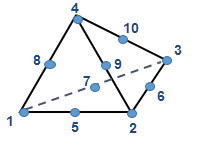 |
응력 평균의 예:
- 코너 절점(1, 2, 3, 4)의 응력은 공유 요소의 전체 평균으로 계산됩니다.
- 중간쪽 절점(5, 6, 7, 8, 9, 10)의 응력은 연결된 코너 절점의 평균으로 계산됩니다. 예를 들어, 절점 5 응력 = (절점 1 응력 + 절점 2 응력) / 2와 같습니다.
|